วิธีแก้ไข iPhone ไม่ได้รับข้อความจาก Android
เผยแพร่แล้ว: 2023-02-10
ด้วยความช่วยเหลือของข้อความและข้อความ คุณสามารถสื่อสารกับเพื่อนและครอบครัวของคุณบนโทรศัพท์ของคุณ แต่ถ้าคุณไม่สามารถส่งหรือรับข้อความบนอุปกรณ์ของคุณได้ นั่นอาจทำให้คุณหงุดหงิดได้ หากคุณพบว่า iPhone เครื่องนี้ไม่ได้รับข้อความจากปัญหา Android คุณไม่ต้องกังวล ในบทความนี้ เราจะพูดถึงวิธีการแก้ไขข้อความไม่ได้รับบน iPhone หรือข้อความ Android ไม่ได้รับปัญหา iPhone ดังนั้น โปรดอ่านบทความนี้ต่อไปเพื่อรับข้อมูลเชิงลึกเกี่ยวกับการแก้ไขปัญหานี้เพื่อดำเนินการส่งข้อความของคุณต่อไป

วิธีแก้ไข iPhone ไม่ได้รับข้อความจาก Android
อ่านต่อเพื่อค้นหาวิธีการแก้ไข iPhone ไม่ได้รับข้อความจากปัญหา Android อย่างละเอียดพร้อมภาพประกอบที่เป็นประโยชน์เพื่อความเข้าใจที่ดีขึ้น
วิธีที่ 1: รีสตาร์ท iPhone
ข้อบกพร่องทั่วไปสามารถแก้ไขได้ในอุปกรณ์ของคุณ และ iPhone ของคุณจะรีเฟรชจากข้อบกพร่องชั่วคราวเมื่อคุณรีสตาร์ท ดังนั้น หากคุณพบว่า iPhone ไม่ได้รับข้อความจากปัญหา Android คุณสามารถลองรีสตาร์ท iPhone ของคุณเพื่อแก้ไขข้อบกพร่องหรือข้อผิดพลาดของโปรแกรม เพื่อทำความคุ้นเคยกับวิธีการรีสตาร์ท iPhone ของคุณ โปรดอ่านคำแนะนำของเราเกี่ยวกับวิธีรีสตาร์ท iPhone X
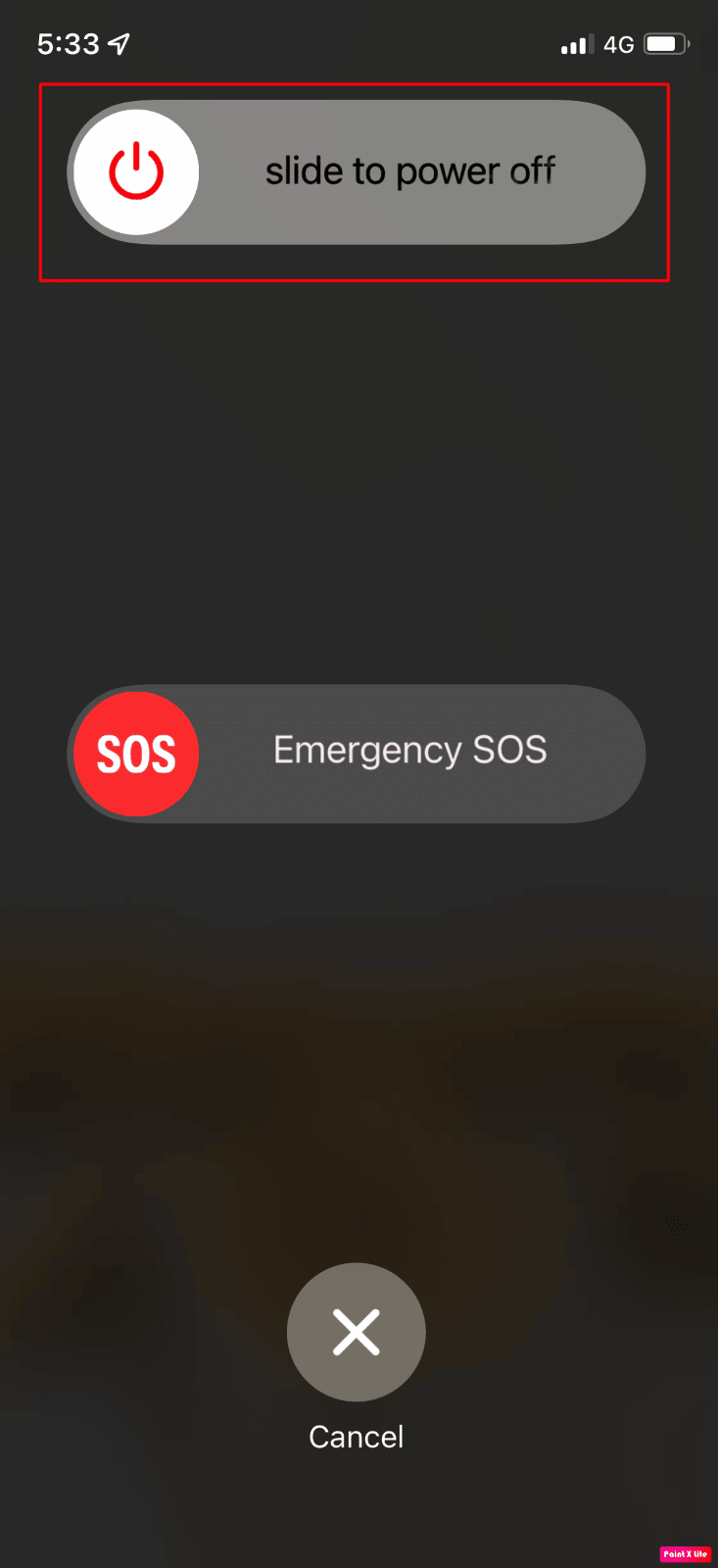
วิธีที่ 2: ปิดใช้งานโหมดเครื่องบิน
ตรวจสอบให้แน่ใจว่าได้ปิดโหมดเครื่องบินบน iPhone ของคุณ เพราะหากเปิดไว้ คุณอาจพบข้อความที่ไม่ได้รับบน iPhone หากต้องการทราบข้อมูลเชิงลึกเกี่ยวกับวิธีปิดโหมดบนเครื่องบิน ให้ทำตามขั้นตอนด้านล่าง:
1. ปัดลงจากมุมขวาบนของหน้าจอ iPhone เพื่อเข้าถึง ศูนย์ควบคุม
2. จากนั้น ปิด สวิตช์สำหรับ ไอคอนโหมดเครื่องบิน เพื่อปิดใช้งาน
หมายเหตุ : หากไอคอนโหมดใช้งานบนเครื่องบินเป็นสีเทา แสดงว่าโหมดใช้งานบนเครื่องบินปิดอยู่
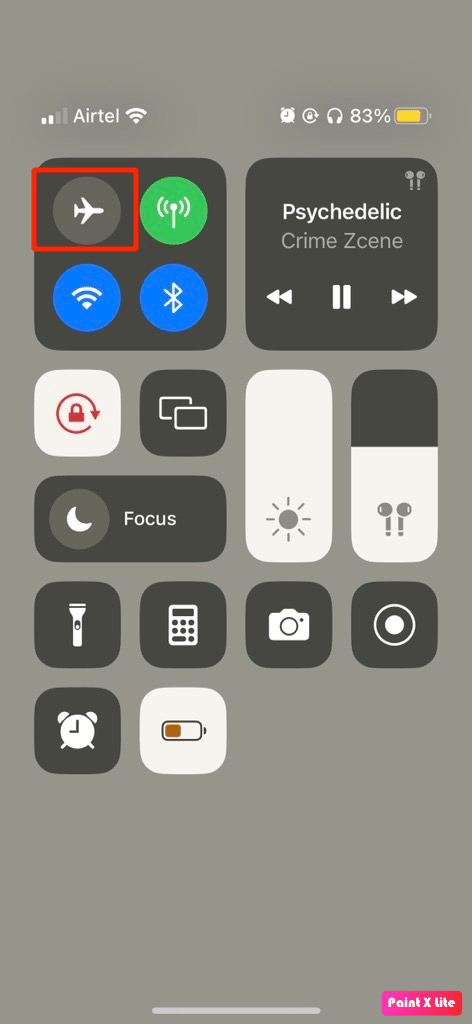
อ่านเพิ่มเติม : วิธีปิดโหมดสลีปบน iPhone
วิธีที่ 3: บังคับปิดแอป
การบังคับปิดแอพสามารถช่วยแก้ไขปัญหาได้เนื่องจากคุณอาจประสบปัญหาเนื่องจากความผิดพลาดชั่วคราว หากต้องการเรียนรู้วิธีการดำเนินการ ให้ทำตามขั้นตอนด้านล่าง:
ตัวเลือก I: สำหรับ iPhone X และใหม่กว่า
1. ปัดขึ้น จากด้านล่างของ หน้าจอหลัก แล้วหยุดที่ตรงกลางหน้าจอ การทำเช่นนั้นจะแสดงแอพทั้งหมดที่กำลังทำงานอยู่
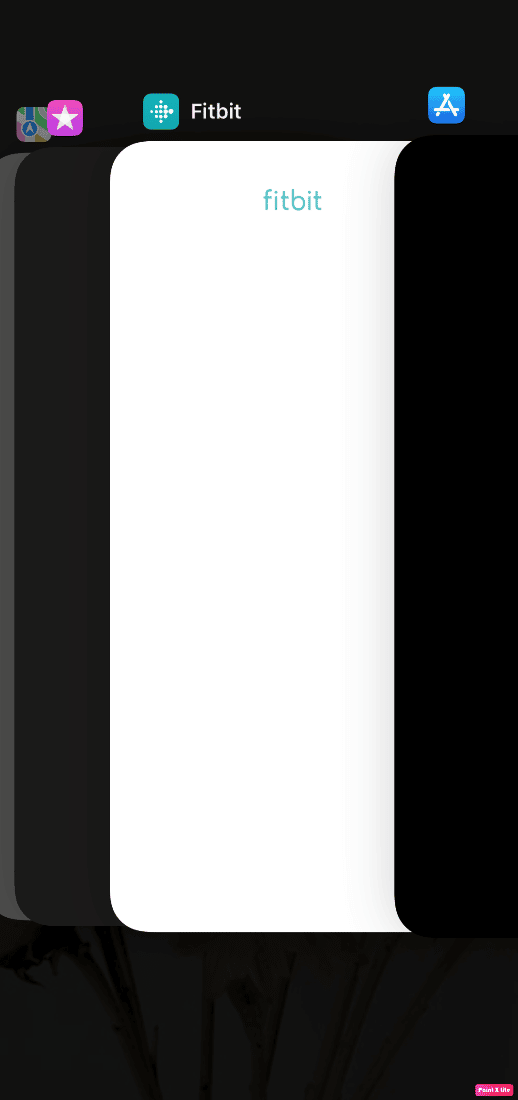
2. ปัดขึ้น บน ตัวอย่างแอพ เพื่อปิด
ตัวเลือก II: สำหรับ iPhone 8, iPhone SE และ iPod touch
1. กด ปุ่มโฮม สองครั้งเพื่อดู รายการแอพพลิเคชั่น ที่ใช้งานล่าสุด
2. ปัดต่อไป บน หน้าตัวอย่างแอป เพื่อบังคับปิดแอปทั้งหมด
วิธีที่ 4: เลิกบล็อกผู้ติดต่อ
หากคุณบล็อกหมายเลขติดต่อของ Android บางหมายเลขและยังไม่ได้เลิกบล็อก คุณจะไม่สามารถรับและส่งข้อความจากหมายเลขนั้นได้ ดังนั้น ตรวจสอบให้แน่ใจว่านี่ไม่ใช่กรณีของคุณ หากต้องการเรียนรู้วิธีปลดบล็อกหมายเลข โปรดอ่านขั้นตอนด้านล่าง:
1. เปิดแอป การตั้งค่า บน iPhone ของคุณ
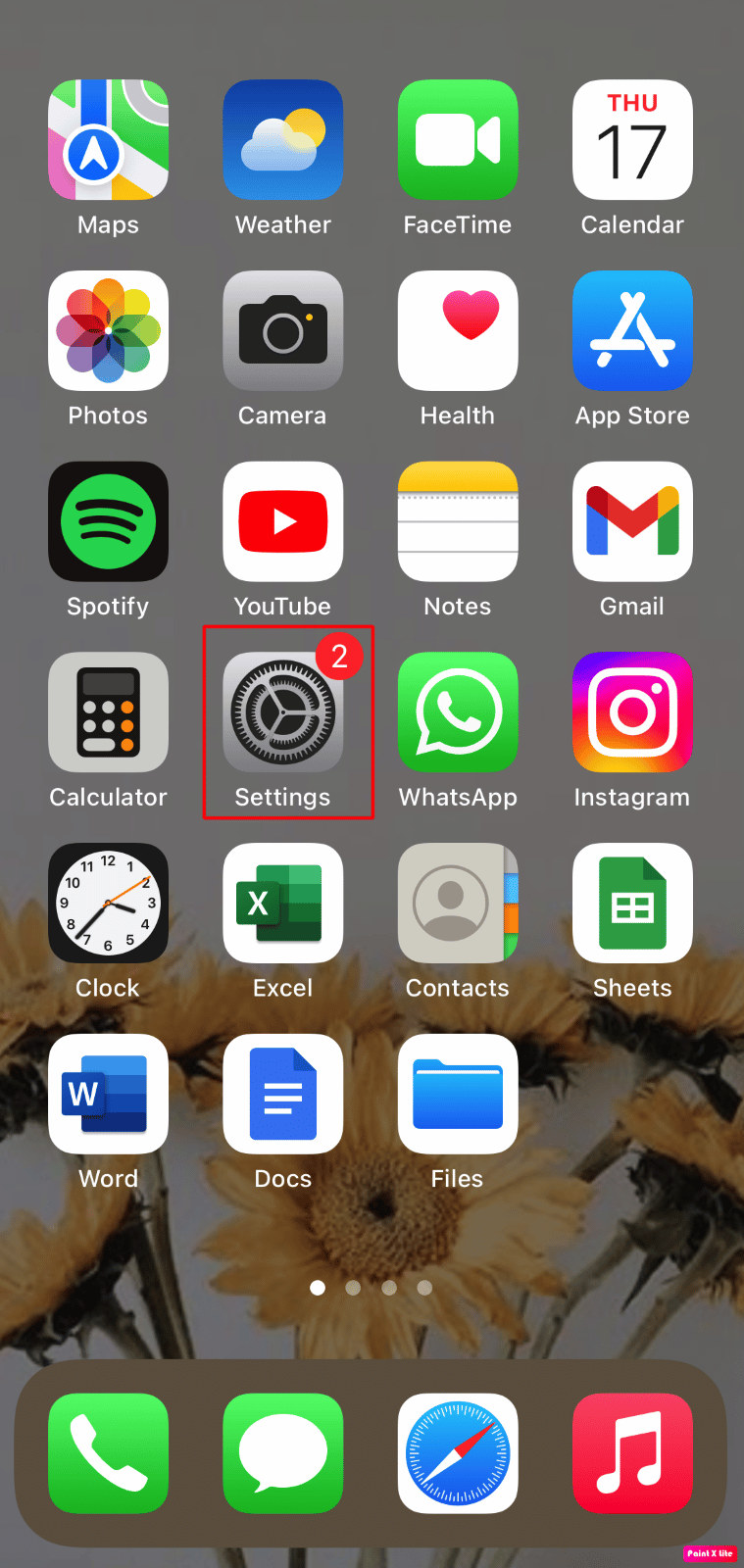
2. จากนั้นแตะที่ โทรศัพท์ > ผู้ติดต่อที่ถูกบล็อก
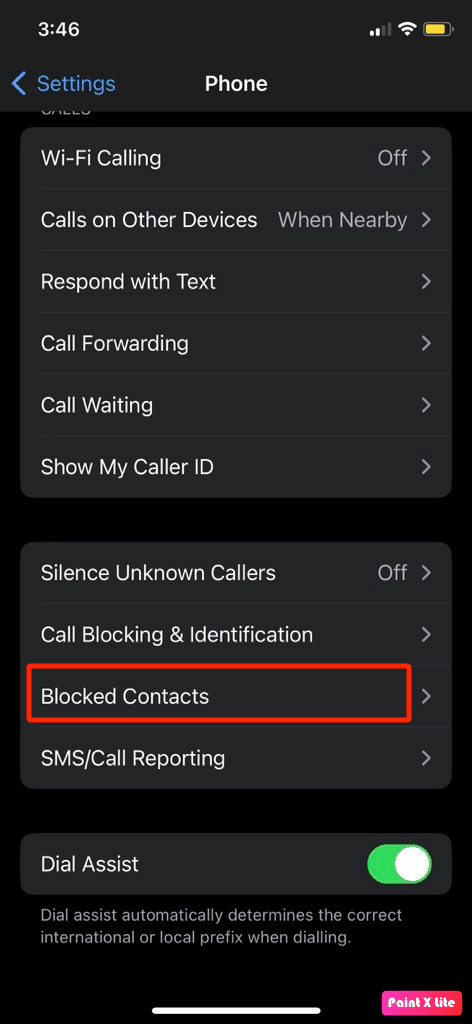
3. ค้นหาและปัด หมายเลขโทรศัพท์ Android ที่ต้องการ ไปทางซ้ายแล้วแตะ ที่ เลิกบล็อก
อ่านเพิ่มเติม : วิธีแก้ไขชื่อผู้ติดต่อทั้งหมดหายไปบน iPhone
วิธีที่ 5: เปิดใช้งาน MMS
อีกวิธีหนึ่งที่คุณสามารถเลือกที่จะแก้ไขปัญหาได้ก็คือการเปิดใช้งาน MMS เพื่อให้คุณคุ้นเคยกับวิธีการนี้ โปรดอ่านด้านล่าง:
1. เปิดแอป การตั้งค่า บน iPhone ของคุณ
2. จากนั้นแตะที่ตัวเลือก ข้อความ
3. เปิด สวิตช์สำหรับตัวเลือก ข้อความ MMS ภายใต้หัวข้อ SMS/MMS
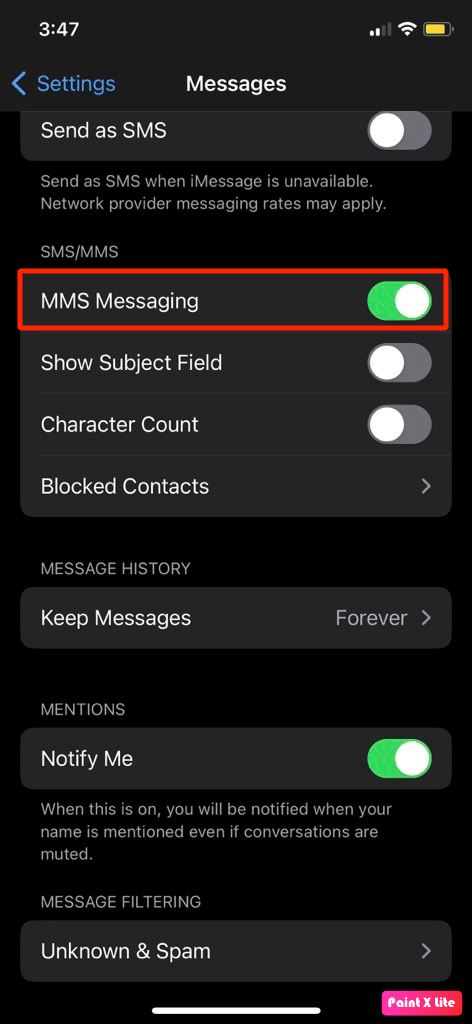
วิธีที่ 6: อัปเดตการตั้งค่าผู้ให้บริการ
คุณสามารถอัปเดตการตั้งค่าผู้ให้บริการบน iPhone ของคุณเพื่อแก้ไขปัญหาได้ ไฟล์เหล่านี้เป็นไฟล์สำคัญที่มีข้อมูลเกี่ยวกับ iPhone และเครือข่ายมือถือของคุณ พวกเขาจำเป็นต้องได้รับการอัปเดตเพื่อให้แน่ใจว่ามีการเชื่อมต่อและประสิทธิภาพที่ดีที่สุดกับเครือข่ายของคุณ โดยปกติแล้ว iPhone ของคุณจะแจ้งให้คุณทราบเมื่อมีการอัปเดต แต่ก็เป็นไปได้ที่จะพลาดการอัปเดตดังกล่าว ทำตามขั้นตอนด้านล่างเพื่อตรวจสอบการอัปเดตการตั้งค่าผู้ให้บริการ:
1. เปิด การตั้งค่า บน iPhone ของคุณ
2. จากนั้นแตะที่ ทั่วไป
3. ตอนนี้ แตะ เกี่ยวกับ จากเมนู
หมายเหตุ : หากมีการอัปเดตใด ๆ คุณจะถูกขอให้ติดตั้ง
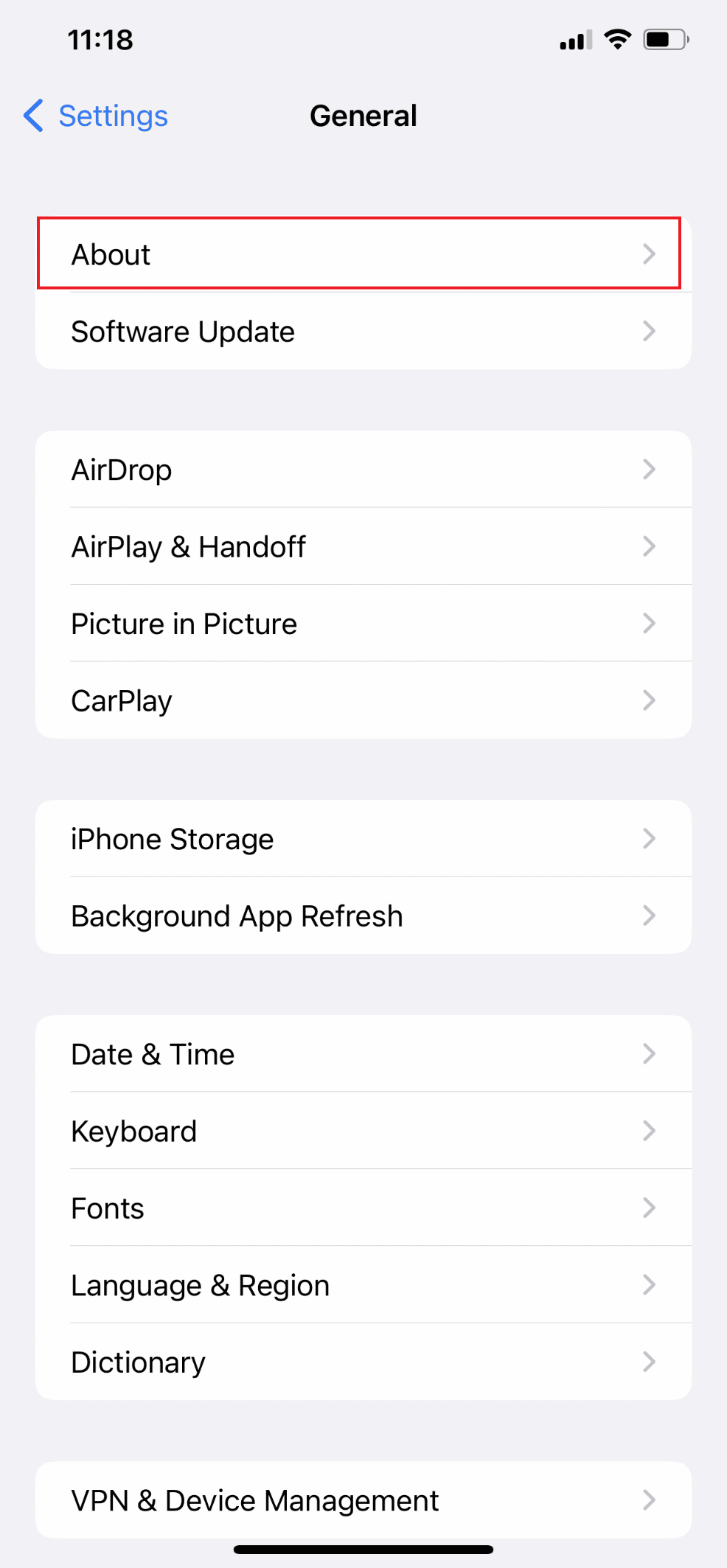
อ่านเพิ่มเติม : แก้ไขการแจ้งเตือนข้อความ iPhone ไม่ทำงาน
วิธีที่ 7: อัปเดต iOS
เมื่อใดก็ตามที่มีการอัปเดตใหม่บนอุปกรณ์ของคุณ คุณไม่ควรข้ามการอัปเดตเหล่านี้ คุณควรอัปเดต iPhone ของคุณแทน ด้วยการติดตั้งการอัปเดตซอฟต์แวร์ล่าสุด ผู้ใช้สามารถแก้ไขปัญหาที่อาจพบได้ เช่น iPhone ไม่ได้รับข้อความจาก Android หรือไม่ได้รับข้อความบน iPhone ทำตามขั้นตอนที่กล่าวถึงด้านล่างเพื่ออัปเดต iPhone ของคุณ:

หมายเหตุ : ก่อนอัปเดต iPhone ของคุณ ตรวจสอบให้แน่ใจว่าคุณมีการเชื่อมต่ออินเทอร์เน็ตที่ดี
1. เปิด การตั้งค่า iPhone
2. แตะที่ตัวเลือก ทั่วไป
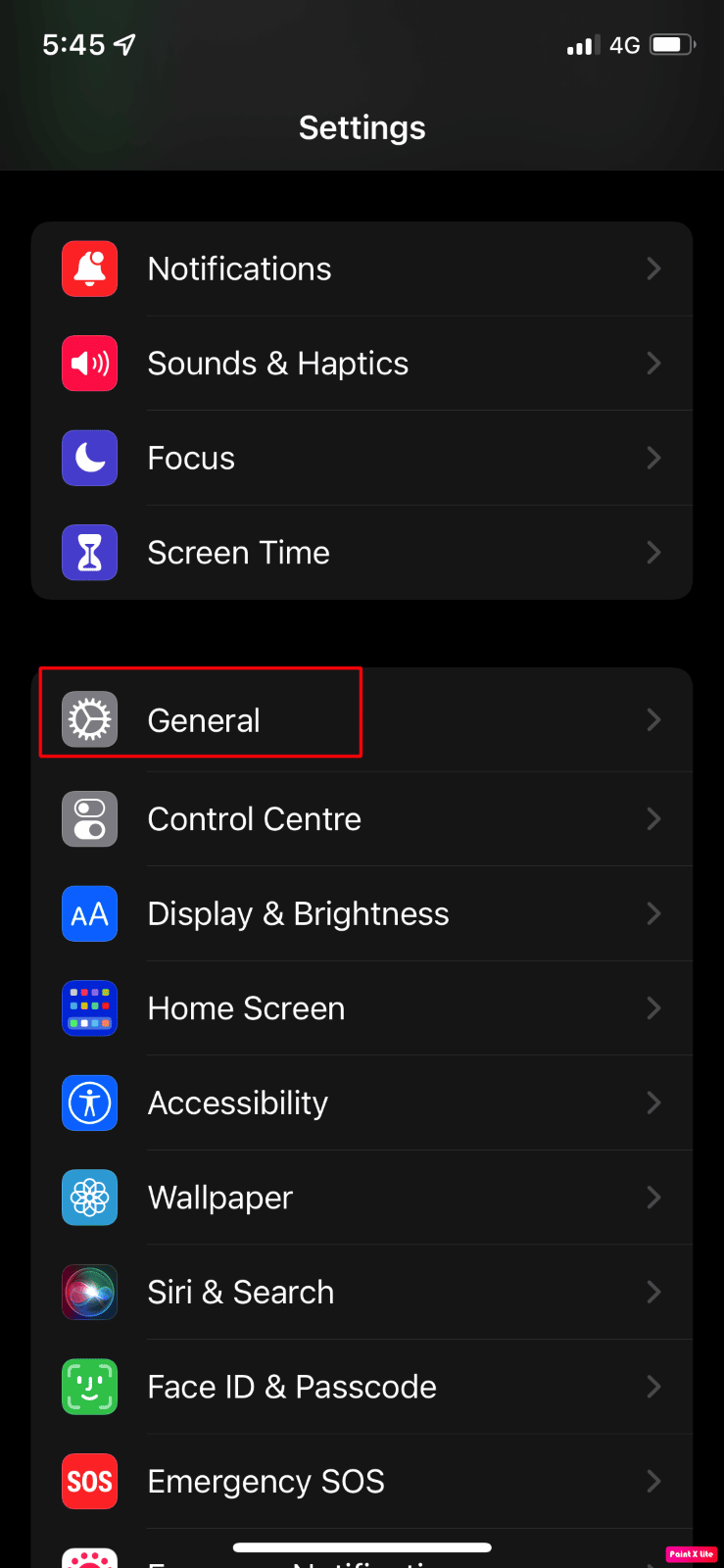
3. ถัดไป แตะที่ตัวเลือก การอัปเดตซอฟต์แวร์
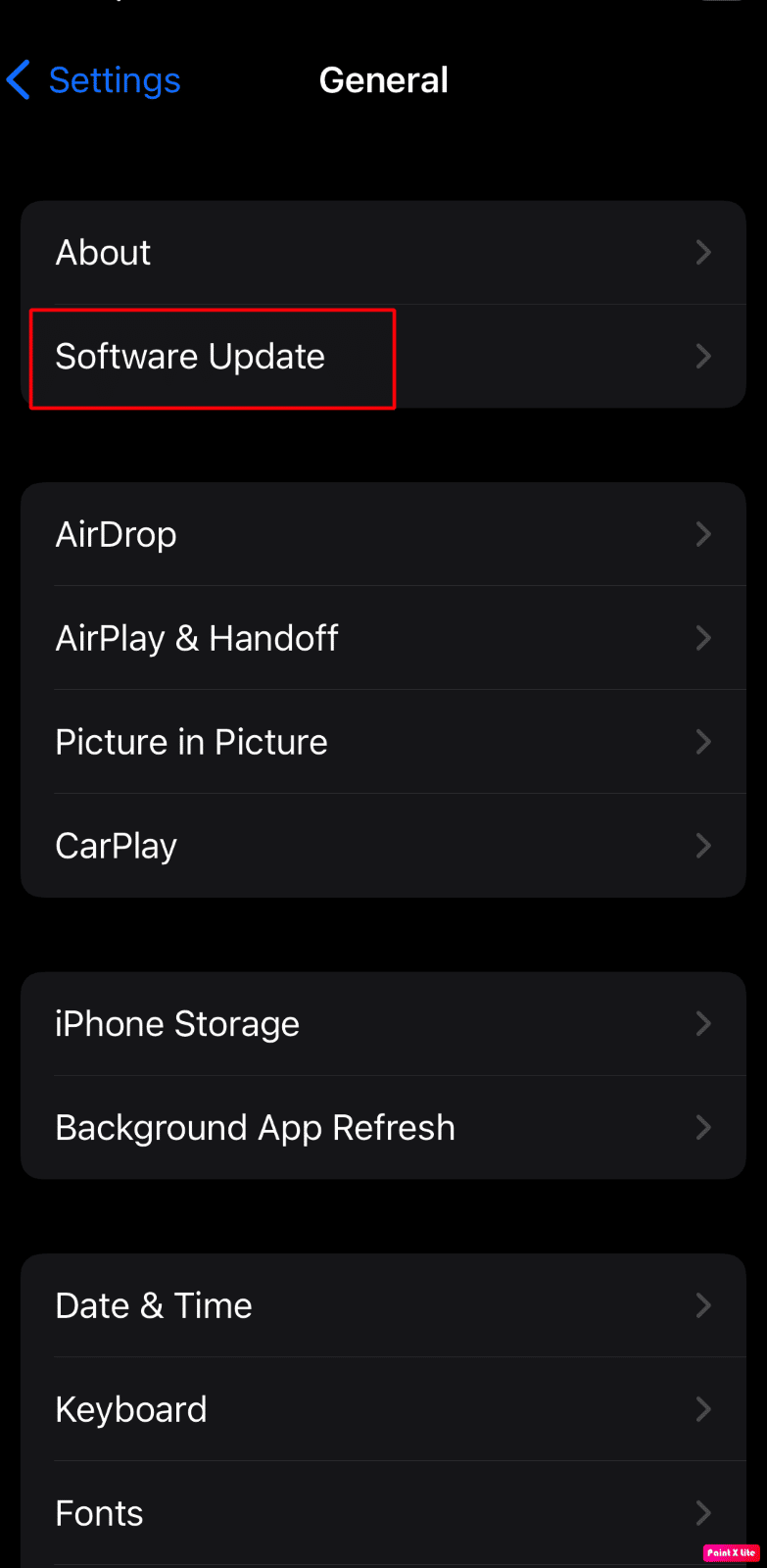
4. แตะที่ตัวเลือก ดาวน์โหลดและติดตั้ง
หมายเหตุ : หากข้อความปรากฏขึ้นขอให้คุณลบแอพชั่วคราวเนื่องจาก iOS ต้องการพื้นที่เพิ่มเติมสำหรับการอัปเดต ให้แตะ ดำเนินการต่อหรือยกเลิก
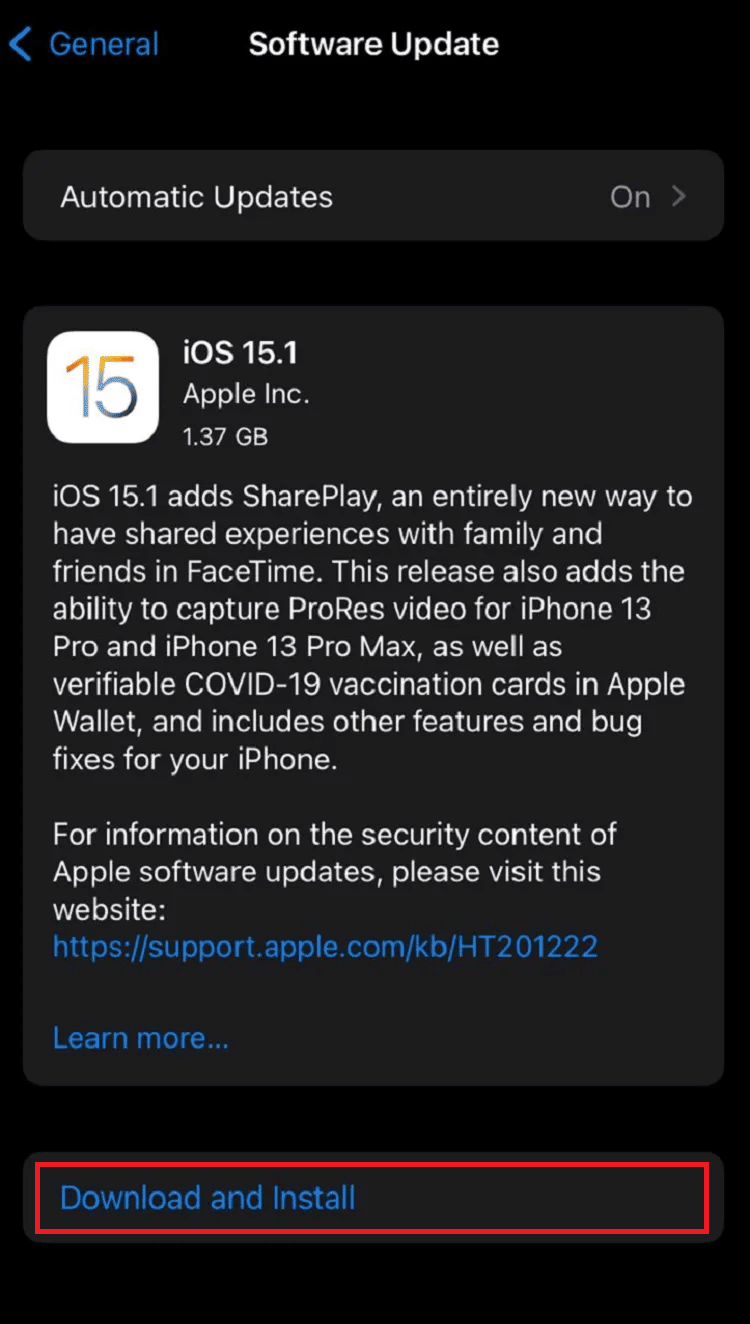
5A. หากคุณต้องการให้การอัปเดตเกิดขึ้น ทันที ให้แตะที่ตัวเลือก ติดตั้ง
5B. หรือหากคุณแตะที่ ติดตั้งในคืนนี้ และเสียบปลั๊กอุปกรณ์ iOS ก่อนเข้านอน อุปกรณ์จะ อัปเดตโดยอัตโนมัติในชั่วข้ามคืน
หมายเหตุ : คุณยังได้รับตัวเลือกในการติดตั้งซอฟต์แวร์ในภายหลังโดยเลือก เตือนฉันภายหลัง
อ่านต่อเพื่อเรียนรู้วิธีเพิ่มเติมในการแก้ไข iPhone ที่ไม่ได้รับข้อความจากปัญหา Android
วิธีที่ 8: ลบข้อความเก่า
หากพื้นที่เก็บข้อมูลของ iPhone เต็ม อุปกรณ์ของคุณอาจไม่เก็บข้อความเพิ่มเติมที่ส่งถึงคุณ ในกรณีนี้ คุณต้องลบข้อความเก่าบางข้อความที่คุณไม่ต้องการให้มีที่ว่างสำหรับข้อความใหม่ โดยอ่านขั้นตอนด้านล่าง:
1. เปิดแอป ข้อความ บน iPhone ของคุณ
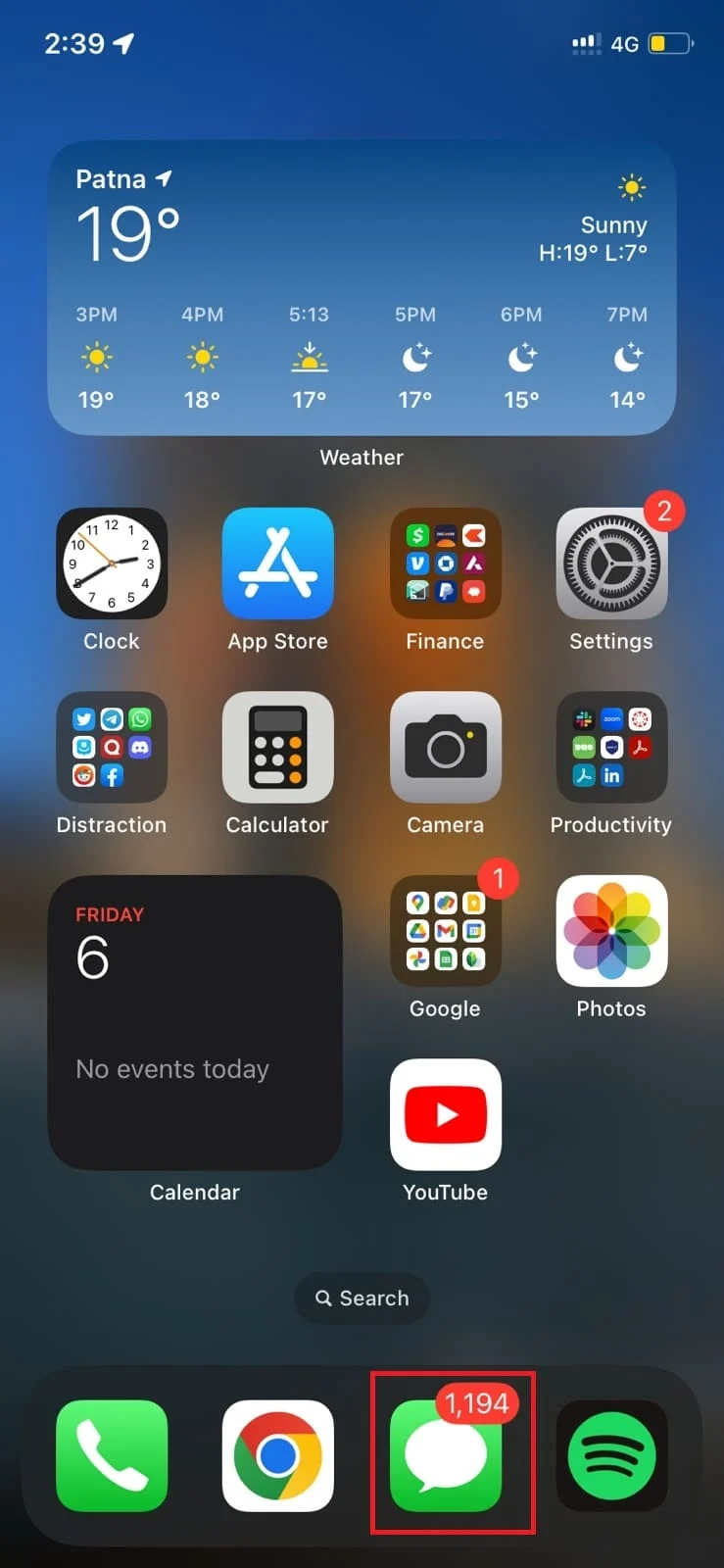
2. จากนั้นแตะที่ไอคอนสามจุด ที่มุมขวาบนของหน้าจอ
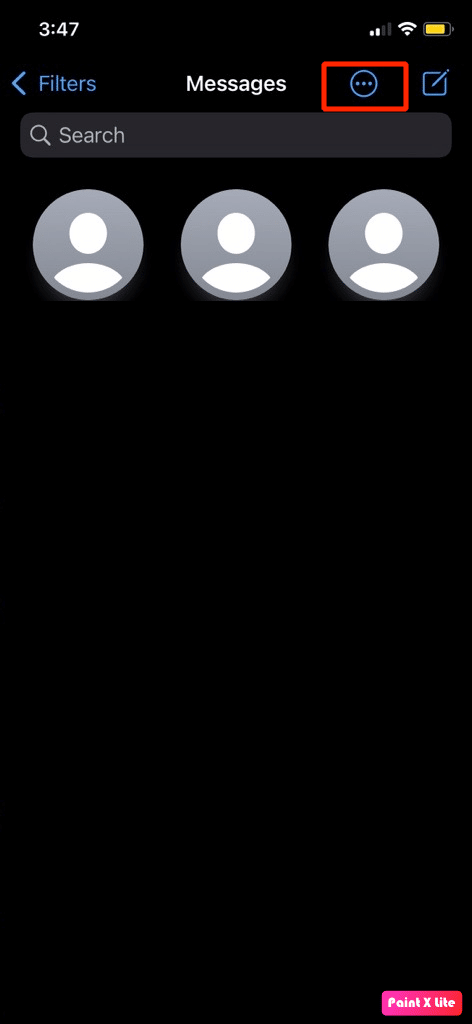
3. แตะที่ตัวเลือก เลือกข้อความ
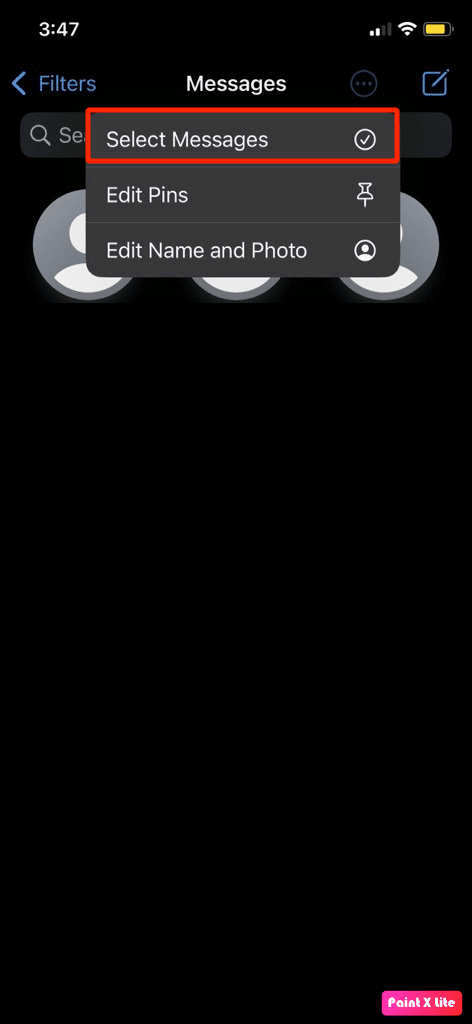
4. เลือก ข้อความที่ต้องการ ที่คุณไม่ต้องการ
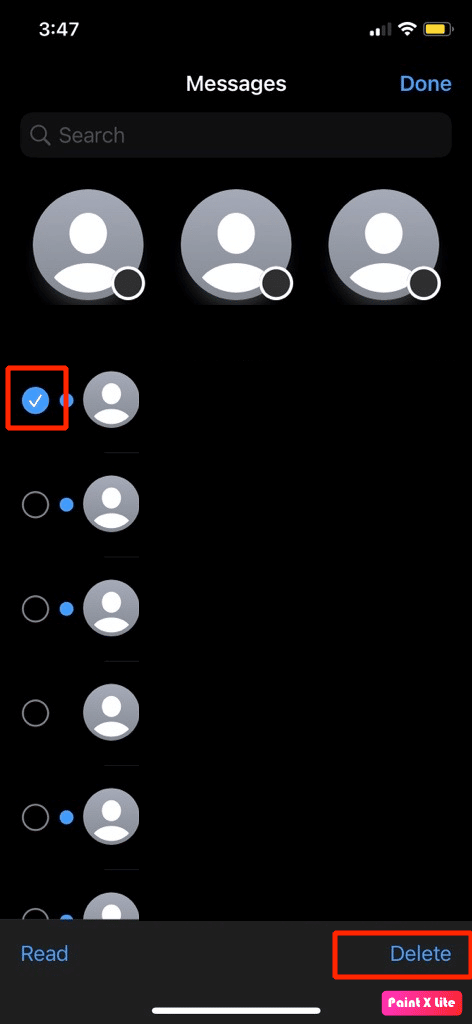
5. จากนั้นแตะที่ตัวเลือก ลบ จากมุมล่างขวาของหน้าจอ
6. แตะที่ตัวเลือก ลบ จากป๊อปอัปการยืนยัน
หมายเหตุ : หากคุณต้องการเพิ่มพื้นที่เก็บข้อมูลจาก iPhone ของคุณแต่ต้องการจัดเก็บการสนทนาเก่าของคุณด้วย คุณสามารถล้างพื้นที่เก็บข้อมูลในโทรศัพท์ของคุณได้โดยการลบบางแอพที่คุณไม่ได้ใช้อีกต่อไป
อ่านเพิ่มเติม : วิธีลบข้อความบน iPhone จากทั้งสองด้าน
วิธีที่ 9: ติดต่อผู้ให้บริการขนส่ง
หากวิธีการข้างต้นใช้ไม่ได้ผล โปรดติดต่อผู้ให้บริการเครือข่ายมือถือของคุณเพื่อ ให้แน่ใจว่าผู้ให้บริการเครือข่ายมือถือของคุณไม่มีปัญหาใด ๆ กับการครอบคลุมของเครือข่าย ดังนั้นติดต่อพวกเขาและค้นหารายละเอียด
วิธีที่ 10: รีเซ็ตการตั้งค่าเครือข่าย
อีกวิธีที่คุณสามารถลองแก้ไข iPhone ที่ไม่ได้รับข้อความจากปัญหา Android คือการรีเซ็ตการตั้งค่าเครือข่ายบน iPhone ของคุณ วิธีนี้จะลบการตั้งค่าเครือข่ายทั้งหมดของคุณ เช่น อุปกรณ์ใดๆ ที่คุณจับคู่กับบลูทูธ รหัสผ่าน WiFi ที่บันทึกไว้ เป็นต้น หากต้องการรีเซ็ตการตั้งค่าเครือข่าย โปรดอ่านขั้นตอนด้านล่าง:
1. เปิด การตั้งค่า บน iPhone ของคุณ
2. จากนั้นแตะที่ตัวเลือก ทั่วไป
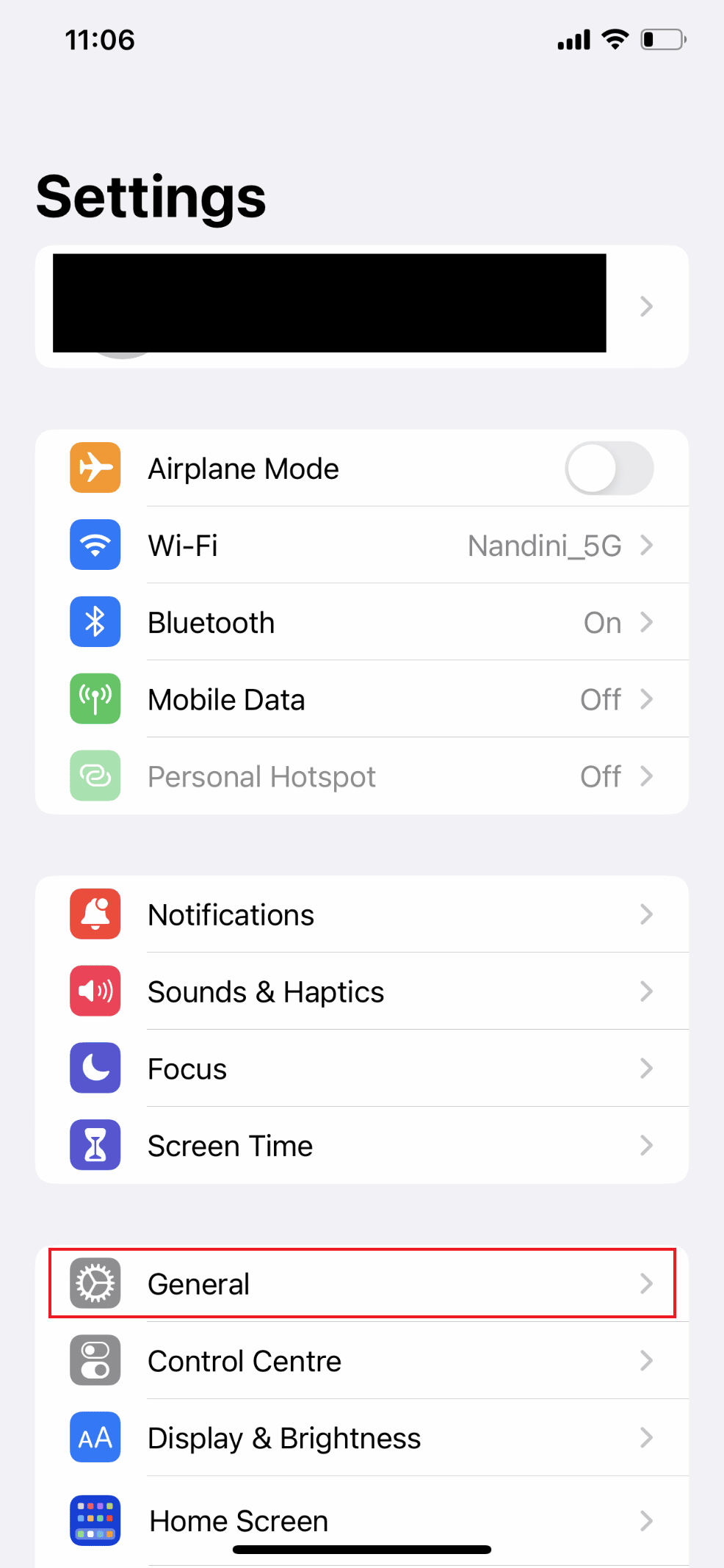
3. ตอนนี้ ปัดลงไปด้านล่างแล้วเลือก โอนหรือรีเซ็ต iPhone
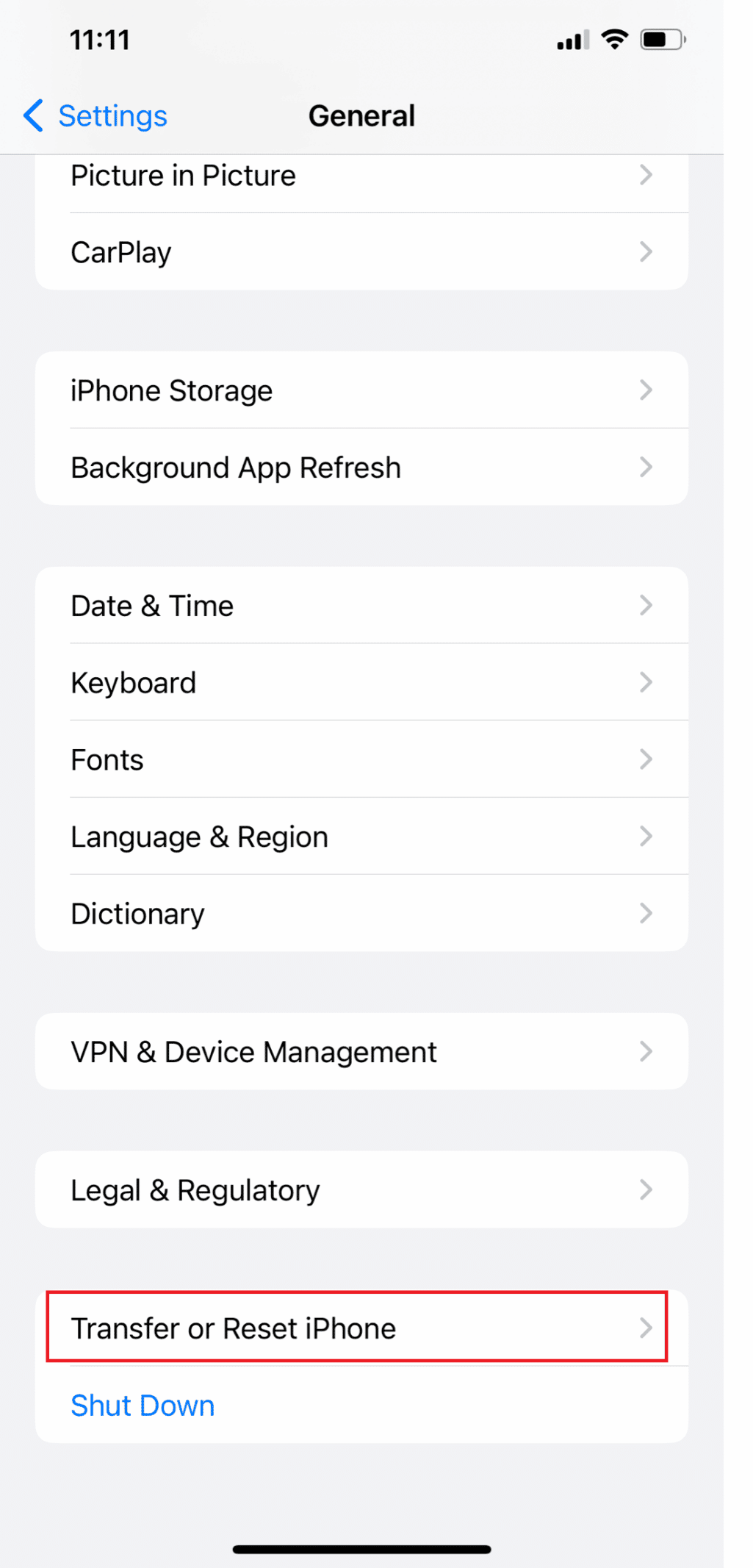
4. แตะที่ รีเซ็ต
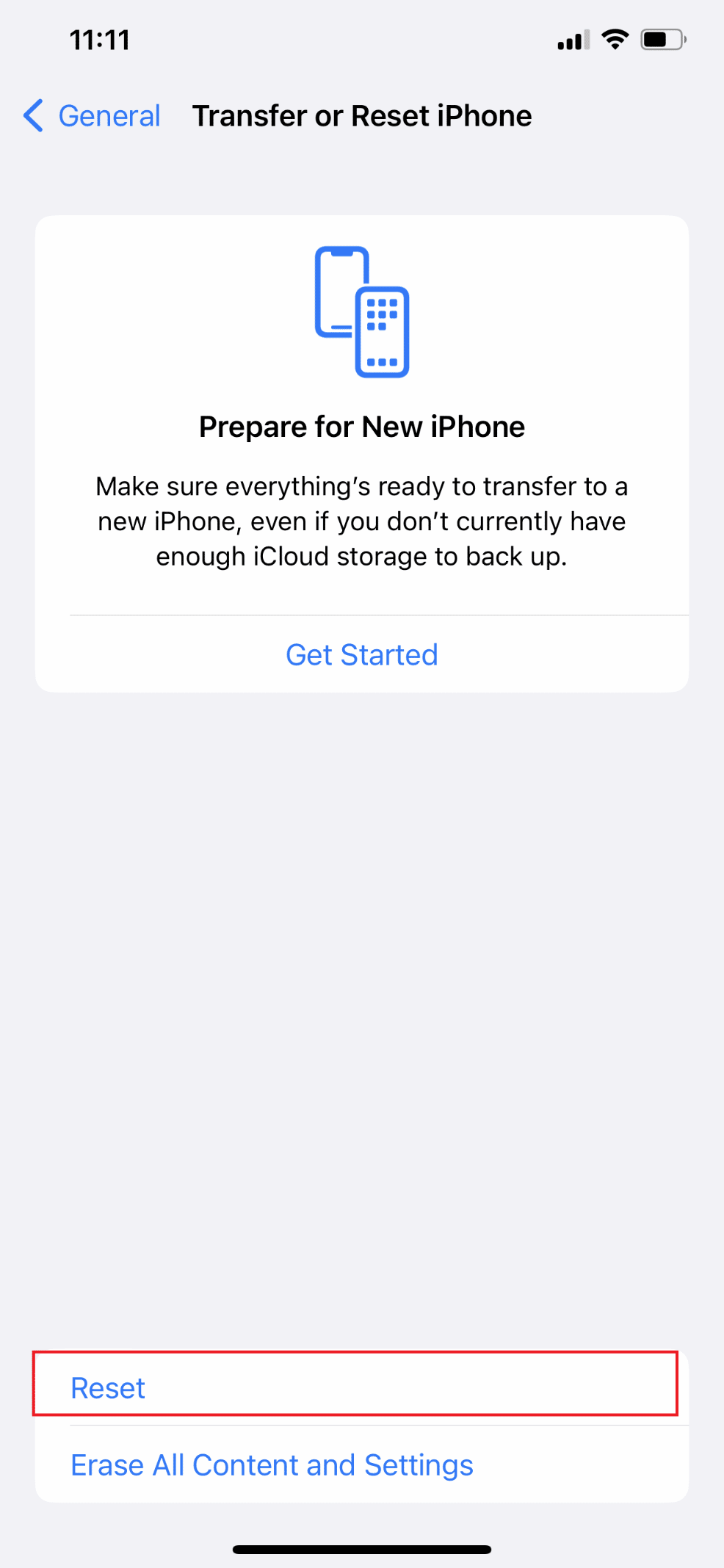
5. สุดท้าย แตะที่ รีเซ็ตการตั้งค่าเครือข่าย และป้อน รหัสผ่าน ของคุณ
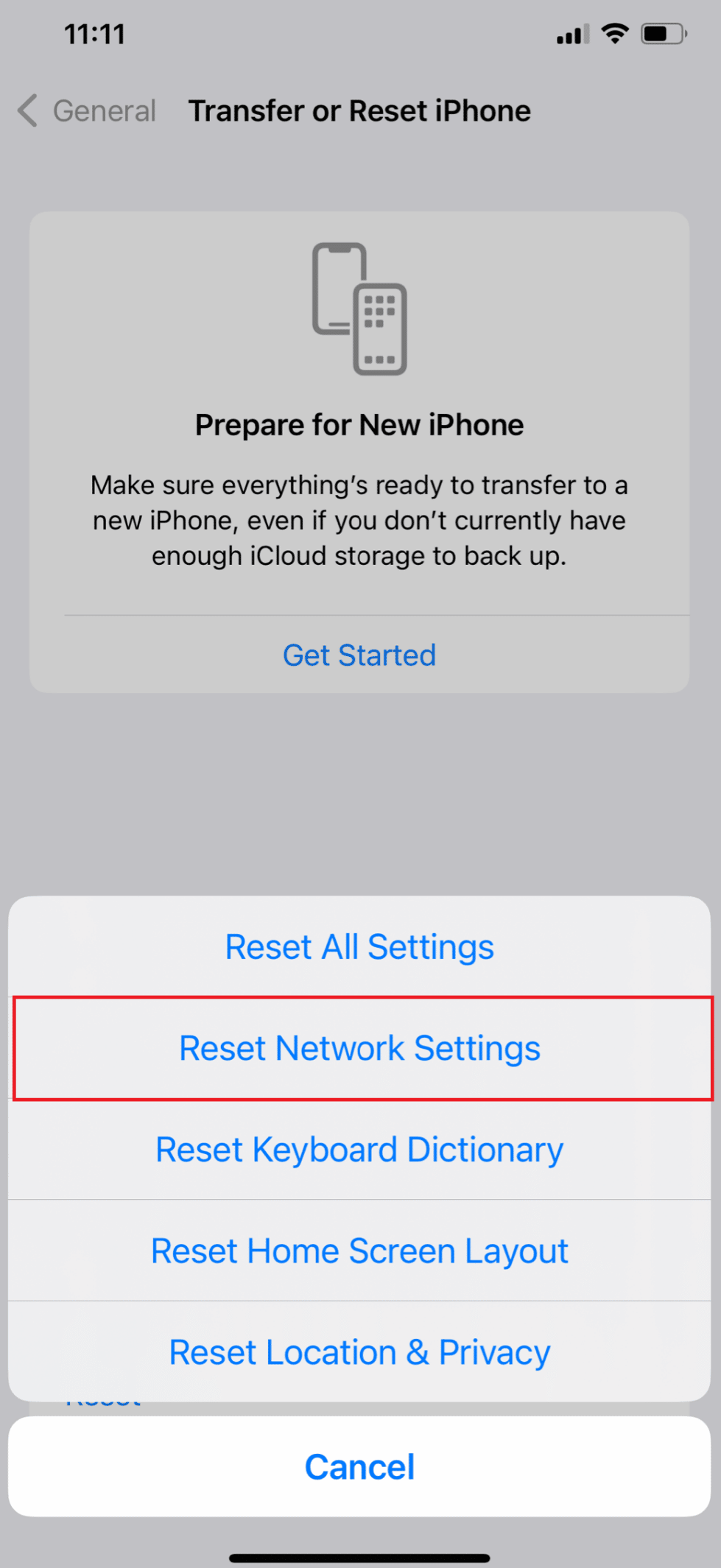
แนะนำ :
- วิธีเปิดใช้งาน Gmail Dark Mode บน Windows 10
- แก้ไขการไม่ได้รับข้อความ WhatsApp เว้นแต่ฉันจะเปิดแอป
- แก้ไข iPhone ไม่สามารถส่งข้อความ SMS
- วิธีดูข้อความที่ถูกบล็อกบน iPhone
ดังนั้น เราหวังว่าคุณจะเข้าใจวิธีแก้ไข iPhone ที่ไม่ได้รับข้อความจาก Android ด้วยวิธีการโดยละเอียดเพื่อช่วยเหลือคุณ คุณสามารถแจ้งให้เราทราบข้อสงสัยหรือข้อเสนอแนะเกี่ยวกับหัวข้ออื่น ๆ ที่คุณต้องการให้เราสร้างบทความ วางไว้ในส่วนความคิดเห็นด้านล่างเพื่อให้เราทราบ
